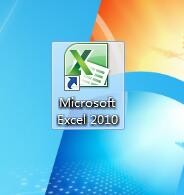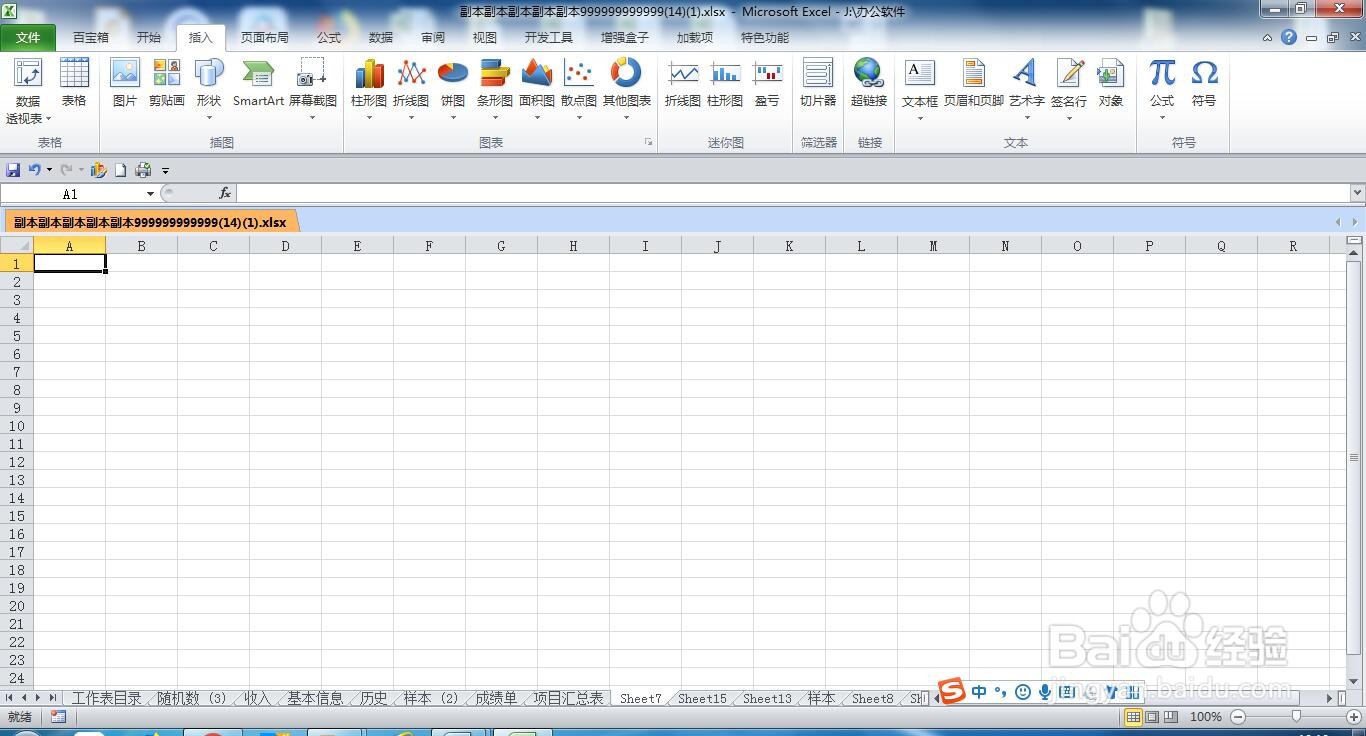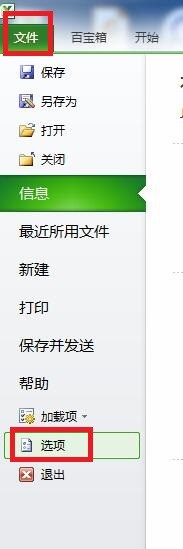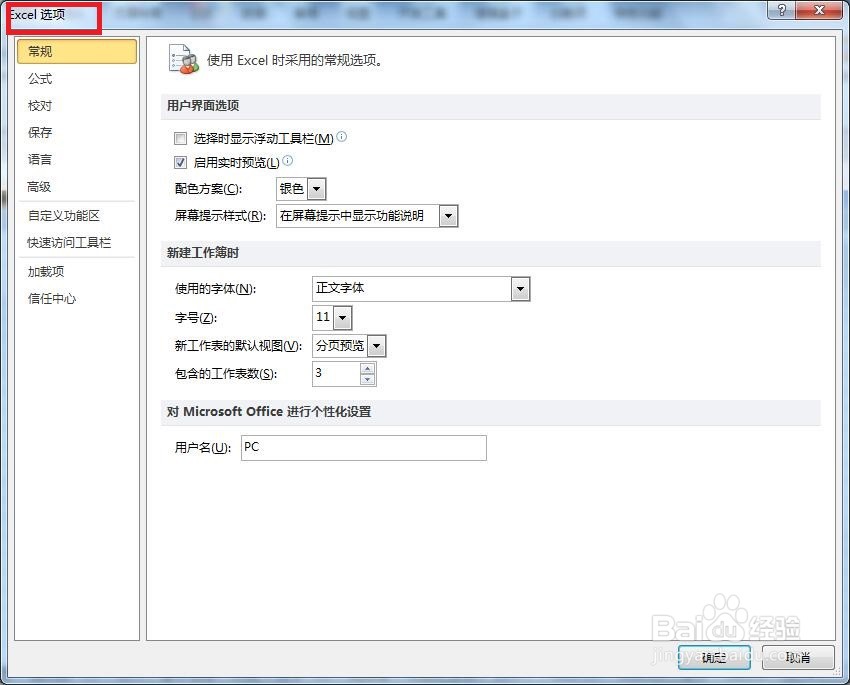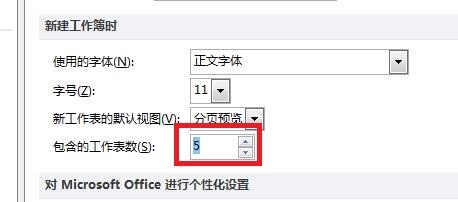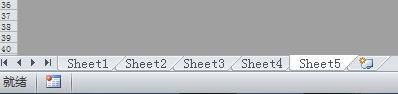Excel中怎样增加默认工作表的数量
1、鼠标左键双击桌面快捷图标Excel 2010;
2、新建工作簿一个;
3、点击“文件--选项”
4、弹出“Excel选项”对话框
5、点击“选项”,并在新建工作簿下面,将“包含的工作表数”更改为5,然后点击“确定”按钮
6、此时,再次打开新的工作簿时,工作簿将默认打开5个工作表。
7、总结:鼠标左键双击桌面快觥终窝计捷图标Excel 2010;新建工作簿一个;点击“文件--选项”弹出“Excel选项”对话框点击“选项”,并在新建工作簿下面,将“包含的工作表数”更改为5,然后点击“确定”按钮此时,再次打开新的工作簿时,工作簿将默认打开5个工作表。
声明:本网站引用、摘录或转载内容仅供网站访问者交流或参考,不代表本站立场,如存在版权或非法内容,请联系站长删除,联系邮箱:site.kefu@qq.com。
阅读量:20
阅读量:49
阅读量:54
阅读量:65
阅读量:87